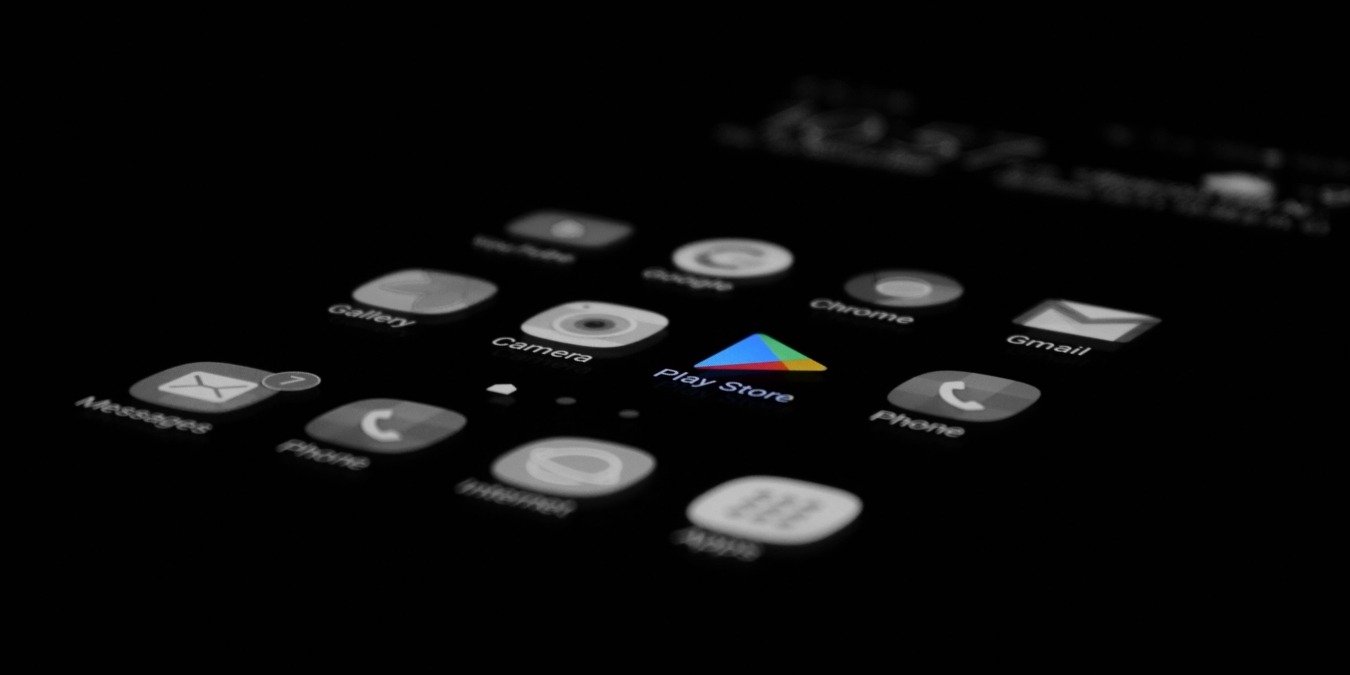9. Обновите все остальные приложения
ьствием пользуетесь своим телефоном Android, когда внезапно видите всплывающее уведомление «Сервисы Google Play остановлены». Нажатие на опцию «Закрыть приложение» не особо помогает, так как проблема появляется снова через некоторое время. В этой статье представлены некоторые из самых простых и эффективных способов устранения ошибки, возникающей при остановке сервисов Google Play.Читайте также: Как исправить ошибку ожидания загрузки в приложении Google Play
Что такое сервисы Google Play?
Сервисы Google Play выступает в качестве моста между Play Store и приложениями, установленными на вашем телефоне, управляя различными фоновыми задачами, такими как push-уведомления, доступ к местоположению, службы безопасности и т. д.
Без пользовательского
Contents
- 1 Что такое сервисы Google Play?
- 2 1. Перезагрузите телефон
- 3 2. Установите правильную дату и время
- 4 3. Проверьте, достаточно ли у вас места
- 5 4. Очистить кэш и данные
- 6 5. Отключить сервисы Google Play
- 7 6. Удаление сервисов Google Play
- 8 7. Обновите сервисы Google Play вручную
- 9 8. Предоставьте необходимые разрешения
- 10 9. Обновите все остальные приложения
- 11 10. Обновите программное обеспечение телефона
- 12 11. Отключить Google Chrome
- 13 12. Включить диспетчер загрузок
- 14 13. Сбросить настройки приложения
- 15 Часто задаваемые вопросы
Что такое сервисы Google Play?
вном экране или панели приложений Сервисы Google Play работают в фоновом режиме и работают в автоматическом режиме, если что-то не мешает этому основному системному программному обеспечению. Приложения Android в значительной степени зависят от сервисов Play, и любая неисправность этих системных служб повлияет на нормальное функционирование вашего телефона.Давайте узнаем, как решить эту проблему, начав с самого простого решения.
Читайте также: Как исправить ошибку аутентификации Wi-Fi на Android
1. Перезагрузите телефон
Если бы в мире технологий существовало волшебное зелье, оно перезапустило бы неисправное устройство. Именно так вам следует начать процесс устранения неполадок. Перезагрузите телефон Android, выключив и включив его, или воспользовавшись функцией «Перезагрузить».
Причина, по которой это работает, заключается в том, что приложение или служба могут работать некорректно в Сервисах Google Play. Простое закрытие приложения мало что даст, поскольку это может быть фоновое приложение или служба. При перезагрузке телефона из памяти удаляются все сбойные приложения или ошибки, и после перезагрузки сервисы Google Play могут работать нормально.
Читайте также: Как автоматически выйти из своей учетной записи Google
2. Установите правильную дату и время
Google рекомендует установить на телефоне Android правильную дату и время, чтобы различные службы, такие как Google Play Services и Play Store, работали правильно. Выполните действия, перечисленные ниже.
- На телефоне выберите «Настройки → Система (Общее управление) → Дата и время».
- Включите переключатель рядом с «Установить автоматически» или «Использовать время, предоставленное сетью» и «Использовать часовой пояс, предоставленный сетью».
3. Проверьте, достаточно ли у вас места
Эта проблема чаще всего возникает на старых телефонах, у которых меньше места для хранения данных. Для нормальной работы вашего телефона должно быть достаточно памяти. Недостаточная емкость хранилища также создаст проблемы со службами Google Play, поскольку у них не будет достаточной пропускной способности для связи с другими приложениями и выполнения намеченных задач. В результате проверьте доступное хранилище, перейдя в «Настройки → Память». Если он низкий, ознакомьтесь с этими полезными способы увеличения места для хранения вещей .
4. Очистить кэш и данные
Затем удалите кеш и данные для приложений Google Play Services, Play Store и System Web View. Не волнуйтесь, это не приведет к удалению вашей личной информации из любого приложения. Это исправление также будет полезно при устранении неполадок в других приложениях.
- Откройте настройки на телефоне Android.
- Нажмите «Приложения» и «Сервисы Google Play» в разделе «Все приложения».
- Выберите «Хранилище», затем нажмите кнопку «Очистить кэш», а затем кнопку «Очистить данные» или «Очистить хранилище».
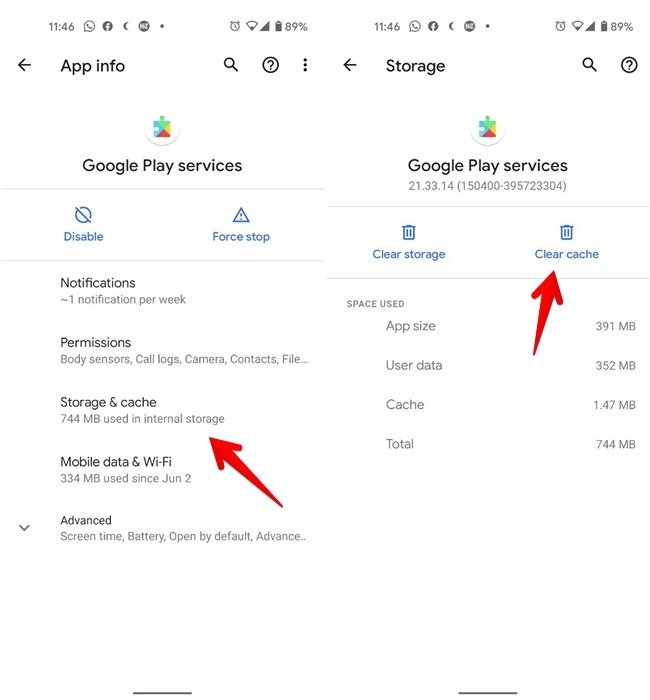 2. Установите правильную дату и времяагрузите телефон.
2. Установите правильную дату и времяагрузите телефон.
Аналогичным образом очистите кеш и данные Play Store и системного веб-представления.
5. Отключить сервисы Google Play
Очистка кеша и данных, как правило, решает проблему сбоев Play Services, но если это не помогает, деактивируйте Play Services на некоторое время.
- В настройках выберите «Приложения → Сервисы Google Play».
- Нажмите «Отключить».
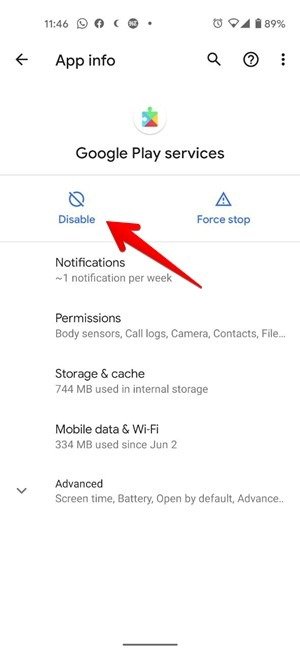
- Подтвердите всплывающее предупреждение, которое появляется на экране.
- Перезагрузите телефон.
- Вернитесь в «Настройки → Приложения → Сервисы Google Play».
- Повторно включите сервисы Google Play.
6. Удаление сервисов Google Play
Сервисы Google Play нельзя полностью удалить с телефона. Однако вы можете удалить его самые последние обновления, которые будут служить практически той же цели и, как следствие, помогут реш
3. Проверьте, достаточно ли у вас места
Для этого перейдите в «Настройки → Приложения → Сервисы Google Play». Вверху нажмите трехточечный значок и выберите «Удалить обновления».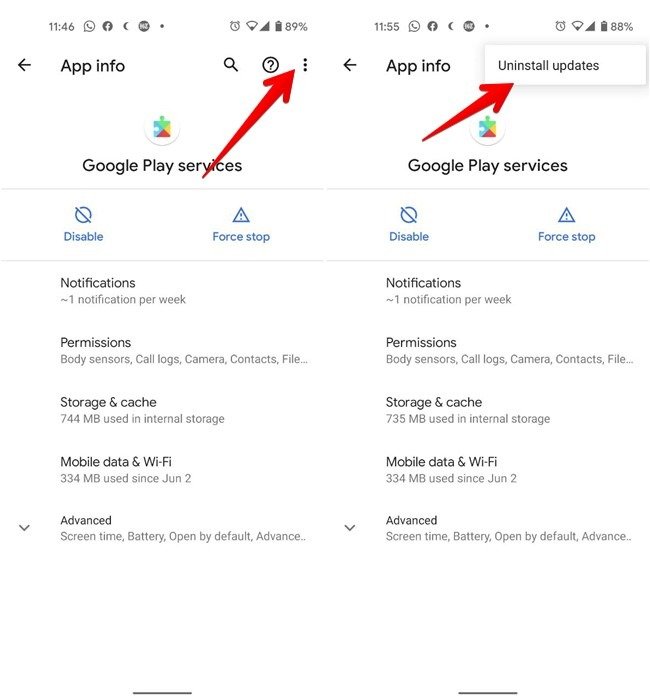
Если вам не удается удалить сервисы Play, вам необходимо сначала отключить приложения администратора устройства. Следуйте инструкциям ниже:
- Перейдите в «Настройки → Безопасность → Найти мое устройство».
- Выключите переключатель, чтобы деактивировать его.
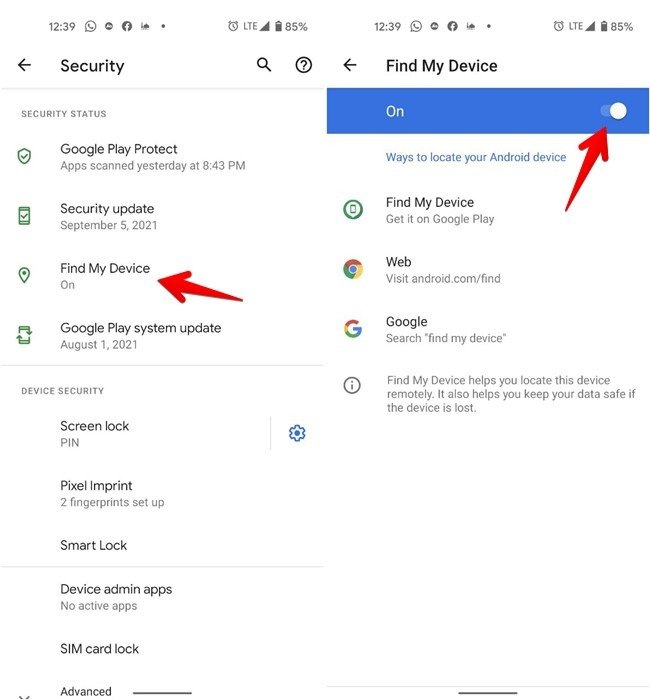
- Удалите Play Services, как показано выше, и перезагрузите телефон.
- Проверьте, решает ли это проблему сбоя сервисов Play. Если все в порядке, повторно включите Найти мое устройство .
Когда вы удаляете Сервисы Play
4. Очистить кэш и данные
не затрагивая установленные приложения, личные данные или настройки телефона. На вашем телефоне по-прежнему загружено и работает приложение, но это более ранняя версия.Совет : попробуйте также переустановить приложение Системный веб-представление .
7. Обновите сервисы Google Play вручную
Обычно службы Play обновляются автоматически, когда вы включаете или удаляете обновления, при условии, что у вас есть работающее подключение к Интернету. Однако обновление Play Services вручную также может иногда помочь решить проблемы.
- Для этого перейдите в «Настройки → Приложения → Сервисы Google Play».
- Прокрутите вниз и нажмите «Сведения о приложении». Вы перейдете на страницу сервисов Play в магазине Play Store.
- Нажмите кнопку «Обновить», если она доступна. Вы также можете добраться до этого экрана к нажав на эту ссылку .
Либо загрузите и установите 5. Отключить сервисы Google Playв Google Play">APK-файл Сервисов Google Play с APKMirror.com. Возможно, вы захотите прочитать наше подробное руководство о том, как достичь установить Play Services через APK .
8. Предоставьте необходимые разрешения
Сервисам Google Play требуется множество разрешений для правильной работы самих себя и других приложений Google. В результате следуйте этим инструкциям:
- Перейдите в «Настройки → Приложения → Сервисы Google Play → Разрешения».
- Проверьте область в разделе «Запрещено», чтобы убедиться, что туда ничего не добавлено.
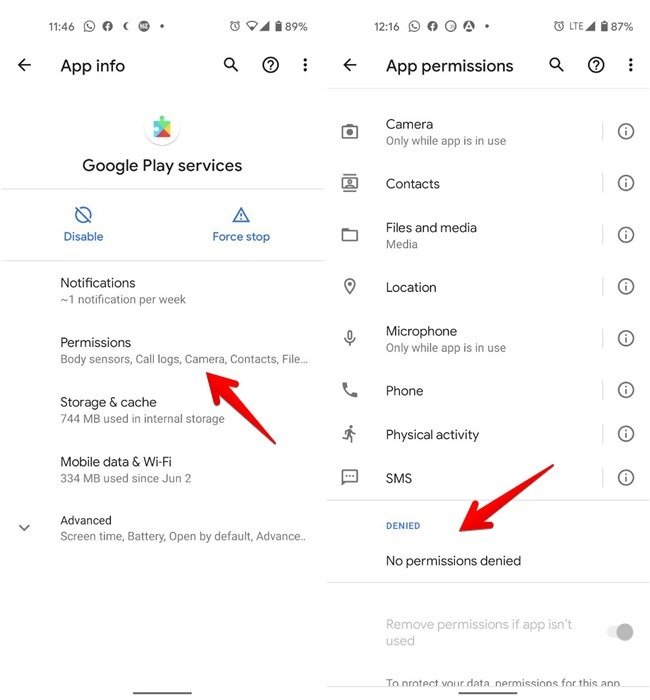
- Если вы что-то найдете, дайте указанное разрешение. 6. Удаление сервисов Google Playния
- Перейдите в «Настройки → Приложения».
- В разделе «Просмотреть все приложения» нажмите на трехточечный значок вверху и выберите «Показать системные приложения».
- На телефонах Samsung Galaxy с One UI 3+ коснитесь значка «Сортировать» рядом с надписью «Ваши приложения» и включите переключатель «Показать системные приложения».
- Нажмите «Диспетчер загрузок» и нажмите кнопку «Включить», которая появится вместо кнопки «Отключить».
- Откройте «
7. Обновите сервисы Google Play вручную
ос». - Нажмите «Сбросить настройки приложения» или «Сбросить все настройки» в зависимости от доступной опции.
Если вы можете перейти в Play Store во время сбоя в работе сервисов Google Play, попробуйте установить все доступные обновления приложений, особенно Chrome и System WebView.
10. Обновите программное обеспечение телефона
Прежде чем прибегать к средствам, перечисленным ниже, убедитесь, что на вашем телефоне установлено самое последнее обновление программного обеспечения. Перейдите в «Настройки» ->«Обновление системы» или «Настройки» ->«Обновление программного обеспечения» и установите все доступные обновления.
11. Отключить Google Chrome
Пользователям Android, особенно владельцам телефонов Samsung Galaxy, рекомендуется отключить приложение Google Chrome, чтобы устранить проблему со сбоем служб Google Play. Но прежде чем сделать это, сначала включить синхронизацию в Chrome создайте резервную копию данных Chrome в учетной записи Google; в противном случае вы потеряете свои закладки, пароли и другую информацию.
Чтобы отключить Chrome, перейдите в «Настройки → Приложения → Chrome». Нажмите кнопку «Отключить», перезагрузите телефон и включите его снова.
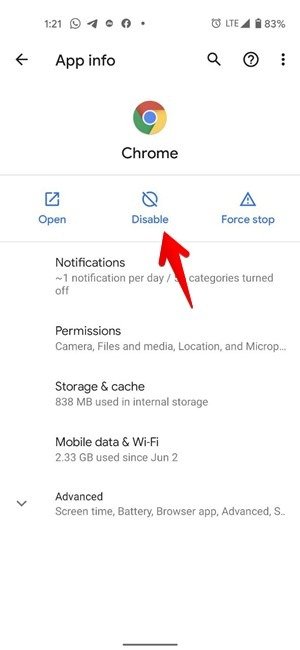
12. Включить диспетчер загрузок
Если на вашем устройстве отключен диспетчер загрузок, это также может быть причиной этой проблемы, поскольку службы Google Play не смогут обновлять себя, Play Store и другие службы. поддержка Google также предлагает очистить кэш и данные при возникновении проблем с Play Store или сервисами Play. Чтобы это исправить, следуйте инструкциям ниже:
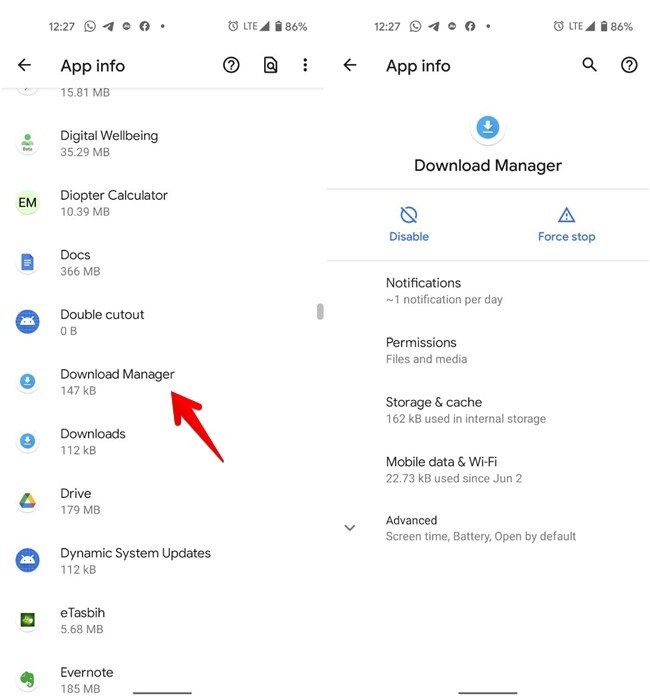
13. Сбросить настройки приложения
Наконец, попробуйте сбросить все настройки вашего телефона, не стирая данные, с помощью сброса настроек до заводских.
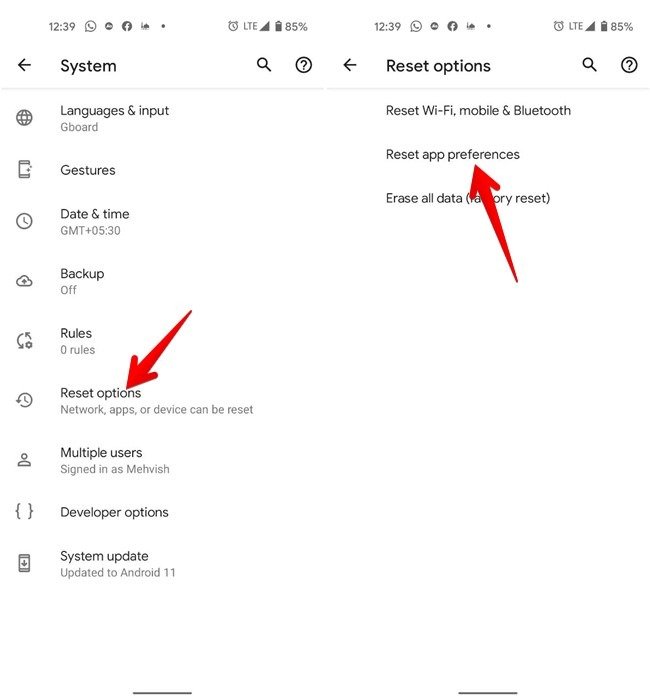
Часто задаваемые вопросы
1. В чем разница между очисткой кэша и очисткой данных?
При очистке кэша удаляются временные файлы, связанные с приложениями, например кэшированные изображения, а при очистке данных удаляются данные приложения. Выбирая последний вариант в приложениях, будьте осторожны, так как он может уничтожить ваши данные.
Например, если вы очистите данные в WhatsApp, все ваши чаты будут удалены, если не были созданы резервные копии. С другой стороны, очистка данных Instagram не приведет к удалению ваших публикаций или разговоров, но приведет к изменению различных настроек, таких как уведомления, разрешения и т. д.
2. Безопасно ли отключать сервисы Google Play?
Ничего страшного, если вы деактивируете сервисы Google Play только на короткое время. Однако в долгосрочной перспективе это окажет пагубное влияние на другие ваши приложения (особенно приложения Google) и сервисы. Мы рекомендуем деактивировать его исключительно для решения проблем, а затем снова включить.
3. Как решить проблему, если приведенные выше решения не работают?
Если ни одно из предложенных решений не устраняет ошибку Сервисов Google Play, вам следует выполнить сброс настроек на телефоне. Однако сначала сделайте резервную копию данных, чтобы их можно было легко восстановить позже. Если проблема не устранена, возможно, вам придется перезагрузить телефон и настроить его как новое устройство перед переустановкой приложений. Однако это ядерный вариант, и его следует рассматривать только в том случае, если все ос
8. Предоставьте необходимые разрешения
тановкой сервисов Google Play решена, читайте дальше, чтобы узнать, как исправить Разряд батареи сервисов Google Play на вашем телефоне Android.Читайте также: Как исправить ошибку «Обнаружено наложение экрана» на Android